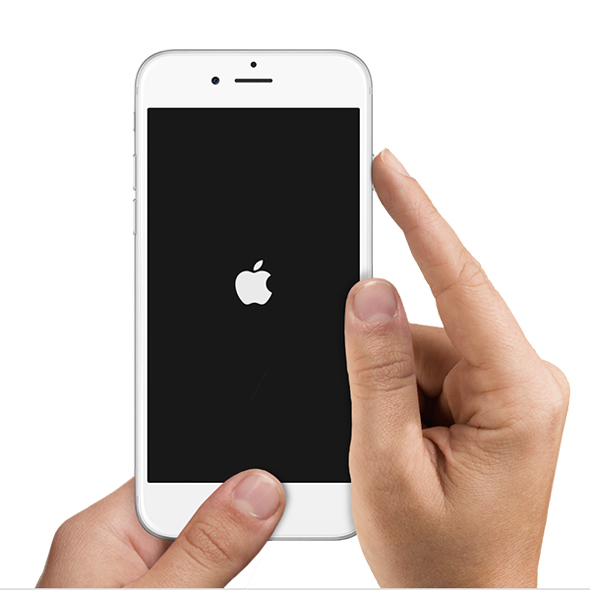- Как сделать Hard Reset на любой модели iPhone
- iPhone X, iPhone 8 и iPhone 8 Plus
- iPhone 7 и iPhone 7 Plus
- iPhone 6s, iPhone 6s Plus и более ранние модели
- Принудительная жесткая перезагрузка айфона: способы, диагностика и ремонт
- Зачем это нужно?
- Специфика и особенности
- Преимущества жесткой перезагрузки
- Стандартная процедура
- Как выполнить жесткую перезагрузку «Айфона 7»?
- Перезапуск для iPhone 8
- Как произвести перезагрузку без кнопки блокировки?
- Дополнительный способ
- Подводим итоги
- Как перезагрузить или выключить iPhone 11, X и Xs. Все способы
- Как выключить iPhone 11
- Как перезагрузить iPhone 11
- Как кнопками сделать жесткую перезагрузку iPhone и iPad — все модели!
- Стандартная жесткая перезагрузка iOS-устройства
- Как выполнить жесткую перезагрузку iPhone 7
- Как жестко перезагрузить iPhone 8 и iPhone X
- Как сделать Hard Reset на iPhone XS, XS Max и XR? Инструкция!
- Жесткая перезагрузка iPhone 11, iPhone 11 Pro, iPhone 11 Pro Max и iPhone SE 2 (2020)
- Как принудительно перезагрузить iPhone 12 mini, iPhone 12, iPhone 12 Pro и iPhone 12 Pro Max
- Жесткая перезагрузка iPhone 13 mini, iPhone 13, iPhone 13 Pro и iPhone 13 Pro Max
Как сделать Hard Reset на любой модели iPhone
Так называемый Hard Reset следует осуществлять только в крайних случаях. Подобный вид перезагрузки устройства применяется, если смартфон перестал отвечать на действия пользователя и банально завис.
Во всех остальных случаях следует осуществлять стандартное отключение девайса через зажатие кнопки Power (Боковой кнопки).
Hard reset позволяет перезагрузить iPhone, но на разных моделях осуществляется разными способами.
iPhone X, iPhone 8 и iPhone 8 Plus
В последнем поколении смартфонов компания Apple изменила способ быстрой перезагрузки девайса. Теперь для этого нужно:
1. Нажать и отпустить кнопку увеличения громкости.
2. Нажать и отпустить кнопку уменьшения громкости.
3. Зажать и держать боковую кнопку до появления логотипа Apple.
Делать это нужно довольно быстро с минимальной задержкой между нажатиями.
iPhone 7 и iPhone 7 Plus
В этих устройствах применен немного иной способ осуществления перезагрузки. Для этого впервые не нужно было использовать кнопку Домой под дисплеем.
Напомним, что начиная с iPhone 7 данная клавиша перестала быть физической кнопкой и является сенсорной, а обратную связь после нажатия отрабатывает механизм Taptic Engine.
В случае зависания сенсорная кнопка не будет реагировать на действия пользователя.
Так для осуществления Hard Reset нужно зажать кнопки уменьшения громкости и Power до появления логотипа Apple.
iPhone 6s, iPhone 6s Plus и более ранние модели
Во всех моделях iPhone начиная с самого первого до девайсов выпущенных весной 2016 года (iPhone SE) включительно Hard reset осуществляется одинаково.
Для сброса нужно зажать кнопку Домой и клавишу Power до появления логотипа Apple.
Такой способ перезагрузки работает на всех моделях iPad и iPod Touch.
⭐ Спасибо re:Store за полезный совет.
Источник
Принудительная жесткая перезагрузка айфона: способы, диагностика и ремонт
Что делать в том случае, если айфон завис и не отвечает даже на нажатие клавиш блокировки? На помощь к пользователям придет «жесткая перезагрузка». Процедура поможет перезапустить гаджет при любой аппаратной ошибке. В статье вы найдете информацию о том, как произвести перезапуск на различных моделях смартфонов.
Зачем это нужно?
Практически каждый пользователь айфона сталкивался с зависанием мобильного аппарата. Такая неприятность может случаться по причине установки приложений с непроверенных источников, либо при загруженности оперативной памяти. В любом случае владельцу гаджета потребуется выполнить жесткую перезагрузку айфона, чтобы восстановить его нормальное функционирование.
Специфика и особенности
Как и любой персональный компьютер, мобильные аппараты обрабатывают огромные массивы данных. Чем больше информации, тем быстрее заполняется кэш устройства. Это влечет проблемы и сбои при функционировании гаджета. В моделях iPhone 2, 3, 4, 4S кнопка включения и выключения находилась на верхней грани гаджета. На новых «Айфонах» 6, 6 plus, 7, 7 plus клавиши перенесли с верхнего торца на правый.
Выполнение жесткой перезагрузки айфона называют Hard Reset. Процедура позволяет решить множество проблем, связанных с системными ошибками. Также перезапуск устройства может понадобится в следующих случаях:
- пропадает изображение;
- длительная загрузка;
- проблема с получением обновлений;
- постоянные ошибки
- возникновение конфликтов программ;
- медленная работа устройства;
- некорректная работа приложение.
Перезапуск устройства поможет даже в том случае, если на смартфоне не работает сенсор. Однако процедура вряд ли сможет восстановить работоспособность мобильного аппарата, если это не программная ошибка.
Преимущества жесткой перезагрузки
Идея Hard Reset не нова, поэтому повсеместно применяется на любых мобильных платформах. Отличается лишь комбинация и тип нажимаемых клавиш, которые вызывают перезагрузку. Главное — необходимо заранее разобраться в инструкциях, описанных в данной статье. Важно помнить о том, что проведение жесткой перезагрузки айфона не приводит к потере данных и личной информации. Поэтому пользователям не придется загружать сохраненную копию из iTunes или iCloud. Процедура позволит полностью восстановить систему и решить технические сбои. Теперь перейдем от слов к делу.
Стандартная процедура
До выхода iPhone 7 во всех мобильных аппаратах компании Apple присутствовали две кнопки: Home и Power. Инструкция, приведенная ниже, поможет провести жесткую перезагрузку «Айфона 6» и более старых аппаратов. Пользователю потребуется одновременно нажать на кнопки питания и включения, удерживая их на протяжении 10 секунд.
Пользователь увидит слайдер с надписью «Выключите», который необходимо смахнуть. После выключения устройства следует подождать пару минут и заново его включить. В результате проведения жесткой перезагрузки айфона пользователь устранит большинство сбоев, которые никогда не дадут о себе знать. Данный способ будет эффективен даже в том случае, если устройство не отвечает на нажатие аппаратных кнопок.
Как выполнить жесткую перезагрузку «Айфона 7»?
По причине функциональной смены возможностей кнопки «Домой», Hard Reset выполняется иначе. В этом устройстве клавиша Home перестала быть механической. Поэтому выше рассмотренный способ с зажатием кнопки «Домой» будет бесполезен.
Для выполнения жесткой перезагрузки потребуется удерживать кнопку уменьшения громкости и Power. Клавиши следует держать до тех пор, пока экран не погаснет и появится логотип Apple. Как видно, манипуляция практически такая же, как и в старых моделях мобильных аппаратов.
Перезапуск для iPhone 8
Компания внедрила различные функциональные, технические и концептуальные изменения в новую линейку смартфонов. Разработчики меняют привычные варианты доступа к жесткой перезагрузке «Айфона 8».
Владельцам новых смартфонов можно забыть о привычном удержании кнопок. Пользователю следует нажать и слегка задержать палец на кнопке увеличения громкости. Одновременно нужно удерживать кнопку уменьшения громкости и клавишу Power. После появления знакомого логотипа кнопки можно отпустить.
Не у всех пользователей получается провести данную процедуру с первого раза. Однако мастерство в данном вопросе придет с опытом, поэтому не стоит переживать. Не рекомендуется отходить от указанной последовательности действий. В противном случае смартфон не распознает сигнала и активируется в стандартном режиме.
Как произвести перезагрузку без кнопки блокировки?
Любые механические повреждения, которые возникают в результате падения, могут привести к повреждению девайса. В результате пользователь затрудняется в том, как произвести жесткую перезагрузку айфона, если аппаратная кнопка блокировки вышла из строя.
Можно воспользоваться функцией Assistive Touch. Для этого, потребуется зайти в раздел «Настройки» и тапнуть по пункту «Основные». Затем следует нажать на раздел «Универсальный доступ» и активировать опцию Assistive Touch. На экране появится программная кнопка, по которой следует тапнуть и выбрать пункт «Аппарат». Система откроет меню, в котором нужно кликнуть по пункту «Блокировка экрана». После этого можно выключить телефон.
Дополнительный способ
Пользователь может дождаться того момента, когда аккумулятор окончательно разрядится. Данный вариант подразумевает проведение жесткой перезагрузки айфона без использования аппаратных кнопок. Владельцу гаджета не нужно ничего делать, кроме того как сидеть и ждать, когда батарейка полностью разрядится и смартфон выключится.
Для того чтобы ускорить процесс, можно включить любое видео или программу. Таким образом, аккумулятор может разрядиться буквально за пару часов. Затем, пользователю достаточно просто подключить мобильный аппарат к зарядному устройству. Способ не получил широкого распространения, однако, он имеет месть быть.
Подводим итоги
Любой мобильный аппарат может зависнуть в самый неподходящий момент. Поэтому людей интересует вопрос о том, как сделать жесткую перезагрузку айфона и устранить возникшие неполадки? Каждый пользователь мобильного устройства сможет выполнить перезапуск устройства.
Не стоит недооценивать значимость данной процедуры. Несмотря на простоту и легкость, жесткая перезагрузка айфона позволит устранить множество проблем.
После восстановления функционирования мобильного устройства необходимо понять причину неполадки.
- Если это некорректные действия со стороны пользователя, необходимо работать с гаджетом внимательнее.
- Если проблема возникла из-за некачественной начинки аппарата, следует обратиться в ближайший сервисный центр Apple.
Описанные выше инструкции доказывают, что жесткая перезагрузка айфона достаточно проста. Владельцам гаджета необязательно создавать резервные копии данных, поскольку вся информация останется на месте. При этом процедура решит все проблемы, связанные с операционной памятью устройства.
Источник
Как перезагрузить или выключить iPhone 11, X и Xs. Все способы
После покупки нового iPhone 11 или iPhone 11 Pro многие пользователи задаются вопросом, как же выключить или перезагрузить данный смартфон. Особенно актуальной данная информация окажется для тех, кто приобретает смартфон Apple впервые или переходит с iPhone 8 или более старых девайсов.
Способы перезагрузки и отключения данных моделей слегка отличаются.
? Спасибо re:Store за полезную информацию. ?
Как выключить iPhone 11
Привычное на прошлых моделях зажатие кнопки питания на iPhone X и более новых устройствах не приводит к вызову меню отключения. Вместо этого произойдет активация голосового ассистента Siri.
Если отключить Siri или выключить активацию зажатием боковой кнопки, то долгое нажатие на нее вообще не сработает. Выключать iPhone нужно одним из следующих способов:
1. Выключение через настройки
Кнопку выключения для этого случая уже давно спрятали в недрах системы.
Переходим в Настройки — Основные и в самом низу страницы видим кнопку Выключить. После нажатия появляется привычный слайдер, один свайп и смартфон выключается.
Когда помогает: когда нужно отключить смартфон на время, чтобы он не терял заряд аккумулятора.
2. Выключение через меню экстренного вызова
Зажатие кнопки питания и любой из клавиш регулировки громкости на iPhone с Face ID вызывает меню экстренного вызова. Так можно позвонить в службу спасения без разблокировки смартфона, посмотреть медицинскую карту владельца и, конечно же, перезагрузить iPhone.
Когда помогает: когда нужно отключить iPhone даже без ввода пароля разблокировки или сканирования лица.
Как перезагрузить iPhone 11
Для перезагрузки существует сразу три способа:
1. Выключение и включение
Просто зажимаем любую кнопку громкости в паре с боковой кнопкой на противоположной грани смартфона до появления слайдера выключения, перемещаем слайдер и ждем, когда iPhone выключится. После отключения нажимаем кнопку питания для повторного включения.
Когда помогает: данный способ пригодится, если iPhone начал глючить, не запускается какое-то приложение или не подключаются Bluetooth-наушники. Первое и самое действенное средство при подобных сбоях – выключить и заново включить смартфон.
2. Hard reset
Подобный сброс тоже помогает избавиться от всевозможных глюков и проблем с iPhone. Выполнить его можно как на работающем смартфоне, так и при его зависании.
Если гаджет не отвечает или просто хотите быстро перезапустить смартфон: нажмите и быстро отпустите кнопку увеличения громкости, нажмите и быстро отпустите кнопку уменьшения громкости, затем зажмите боковую кнопку и не отпускайте до перезагрузки iPhone.
Когда помогает: это единственный способ, который помогает при зависании iPhone. Можно применять его для борьбы с глюками и сбоями в работе системы.
3. Специальная кнопка для перезагрузки
При помощи меню AssistiveTouch можно создать виртуальную кнопку для перезагрузки смартфона.
Переходим в Настройки – Универсальный доступ – Касание – AssistiveTouch и активируем главный переключатель. Теперь добавляем в меню кнопку Перезапуск.
Можно добавить ее в меню верхнего уровня, установить перезапуск на долгое нажатие или двойное касание.
Когда помогает: подобную фишку удобно использовать, если хотите управлять смартфоном одной рукой. Добавляете в данное меню кнопки регулировки громкости, выключения и другие, после этого можно осуществлять манипуляции без нажатия на физические клавиши.
Источник
Как кнопками сделать жесткую перезагрузку iPhone и iPad — все модели!
Всем привет! Во многих статьях я пишу о том, что для решения некоторых проблем (да и просто для профилактики) операционной системы iOS необходимо выполнить жесткую перезагрузку устройства. Причем из статьи в статью я постоянно коротко описываю как это сделать. Честно говоря, мне это надоело.
Ну сколько можно писать одно и тоже?:)
Поэтому, было принято стратегическое решение — один раз написать подробную инструкцию о том, как выполнить жесткую перезагрузку (Hard Reset, как называют некоторые) iPhone и iPad, а потом просто давать ссылку на нее. По-моему, это просто гениальный ход мысли — ведь до такого практически невозможно додуматься! Как у меня это получилось… не знаю:) Ладно, хватит шутки-шутить, давайте уже переходить к главному.
Итак, жесткий сброс — это принудительная перезагрузка, которая может понадобиться в следующих случаях:
- Устройство зависло, тормозит и медленно работает.
- Вылетают какие-либо ошибки.
- Проблемы с беспроводными сетями, клавиатурой, программами, приложениями и т.д.
Обращаю ваше внимание, что подобная процедура не затрагивает никакие пользовательские данные, вся информация останется на своем месте, ничего не удалится. Если цель, которую вы преследуете делая жесткую перезагрузку, это стереть все с iPhone или iPad, то вам необходимо выполнить немного другую операцию, а именно, полный сброс настроек и контента — подробней тут.
Стандартная жесткая перезагрузка iOS-устройства
Почему в заголовке указано слово стандартная? Потому что до выхода iPhone седьмой модели, у всех iOS устройств обязательно присутствовали эти две механические кнопки. Так что если Ваш гаджет младше «семерки», то вот способ принудительно перезагрузить его:
- iPhone или iPad должен быть включен.
- Одновременно зажимаем две кнопки — Home (круглая под экраном) + Power (включения и блокировки).
- Не отпуская их, ждем того момента, пока iPhone или iPad не отключится.
- Продолжаем удерживать их до того пока не загорится экран.
Как выполнить жесткую перезагрузку iPhone 7
В iPhone 7 Apple добавила многое, но и убрала тоже не мало. В частности, клавиша Home перестала быть механической и скорей всего, так теперь будет во всех новых моделях. Так что старый способ, с зажатием кнопки домой не работает (нажимать то нечего). Как же теперь жестко перезагрузить iPhone?
- Устройство должно быть включено.
- Одновременно зажимаем и удерживаем две кнопки — Power (включения) и «Громкость вниз».
- Продолжаем держать обе клавиши до тех пор, пока экран не станет черным, а затем появится логотип Apple.
- Отпускаем кнопки.
Таким образом, все манипуляции практически такие же как и в старых моделях, за исключением того, что теперь вместо клавиши Home используется кнопка «уменьшение громкости».
Как жестко перезагрузить iPhone 8 и iPhone X
Apple, выпустив iPhone 8 и iPhone X, полностью поменяла комбинацию кнопок для принудительного перезапуска этих устройств. Теперь, для того чтобы сделать Hard Reset нужно задействовать аж три кнопки, да еще и нажимать их в определенной последовательности. Готовы размять пальцы? Поехали!
Итак, жесткая перезагрузка iPhone 8 и iPhone X выполняется вот таким вот образом:
- Нажать и отпустить кнопку «увеличения громкости».
- Нажать и отпустить кнопку «уменьшения громкости».
- Зажать и держать боковую кнопку (включения) до того момента, пока на экране не появится логотип компании Apple.
Обратите внимание, что все нужно делать достаточно быстро. Нажали — отпустили, нажали — отпустили, зажали и держим.
Как сделать Hard Reset на iPhone XS, XS Max и XR? Инструкция!
В этот раз Apple не стала ничего придумывать — кнопки для жёсткой перезагрузки новых моделей iPhone 2018 года остались точно такими же, как и в iPhone X.
Ваш iPhone завис, вы не может пролистать эту статью чуть выше и посмотреть как делается Hard Reset? Ничего страшного! Я могу рассказать еще раз. Мне не тяжело.
Итак, инструкция. Принудительно и жестко перезагружаем iPhone XS, iPhone XS Max и iPhone XR:
- Нажимаем и отпускаем «Громкость вверх».
- Сразу же нажимаем и отпускаем «Громкость вниз».
- Сразу же жмем и держим кнопку «Включения» до момента появления «яблочка» (это займет около 10 секунд).
Повторюсь, все действия полностью идентичны iPhone X (см. картинку чуть выше).
Жесткая перезагрузка iPhone 11, iPhone 11 Pro, iPhone 11 Pro Max и iPhone SE 2 (2020)
Ждали чего-то нового и необычного? Не дождались.
Принудительная перезагрузка iPhone 11 (Pro Max) и iPhone SE 2 (2020) выполняется точно так же, как и в предыдущих моделях (начиная с iPhone 8).
Да-да-да, кнопки и порядок действий не изменился. Три простых шага:
- Нажать и отпустить «Громкость вверх».
- Нажать и отпустить «Громкость вниз».
- Удерживать кнопку включения.
Через секунд 10-15 ваш iPhone 11 (Pro Max) или iPhone SE 2 (2020) перезапустится. Поздравляю — вы успешно сделали Hard Reset!
Как принудительно перезагрузить iPhone 12 mini, iPhone 12, iPhone 12 Pro и iPhone 12 Pro Max
Стоит отметить, что Apple в очередной раз не придумала ничего нового.
Хотя… наверное, это правильно — ведь люди привыкли к определённой комбинации. Зачем что-то менять?
Итак, вот инструкция, как сделать жесткую перезагрузку всех моделей iPhone 12:
- Нажать и отпустить «Громкость вверх».
- Нажать и отпустить «Громкость вниз».
- Нажать и удерживать кнопку включения.
Через некоторое время (секунд 10-15) ваш iPhone 12 (mini, Pro, Pro Max) перезагрузится. Победа!
Жесткая перезагрузка iPhone 13 mini, iPhone 13, iPhone 13 Pro и iPhone 13 Pro Max
Не буду ходить вокруг да около, а сразу сообщу, что принудительная перезагрузка iPhone 13 производится точно так же, как и в большинстве предыдущих моделей iPhone.
Работаем, так сказать, по старой схеме.
Вы скажите: «Автор, завязывай с загадками. Какая такая «старая схема»? Где комбинация кнопок? Куда нажимать-то?»
Я отвечу: «Всё, больше не буду. А по поводу комбинации и куда нажимать…»
Вот максимально подробная инструкция, как сделать жесткую перезагрузку всех моделей iPhone 13:
- Нажать и отпустить «Громкость вверх».
- Нажать и отпустить «Громкость вниз».
- Нажать и удерживать кнопку включения.
Через некоторое время (секунд 10-15) ваш iPhone 13 (mini, Pro, Pro Max) успешно перезагрузится. Ура!
Согласитесь, что ничего сложного во всех вышеперечисленных манипуляциях нет — всё очень просто, быстро и легко.
Да и действительно, что может быть трудного в том, чтобы в определённой последовательности нажать (зажать или удерживать) две-три кнопки?:)
Но, несмотря на эту простоту, недооценивать значимость этой процедуры никак нельзя — сколько раз я использовал её для лечения зависших iPhone… Эх, были времена! Но это, конечно, немного другая история.
Источник